Deze les is gemaakt op:
11.09.2023


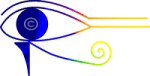
Als laatste in de serie over penselen, een les over het zelf maken ervan.
De les kan in alle, nog werkende, PSP versies worden gemaakt.
Maar:
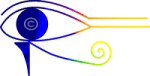
Materialen
- Tubes naar keuze
- voor de les is deze tube van een vlinder gebruikt. Wil je iets anders zoek dan naar vector afbeeldingen in je browser. Die hebben een transparante achtergrond.
- Teksten die je als .png opslaat
Een tube, tekst of de combinatie daarvan, is prima geschikt om een watermerk van te maken.
Afmeting en kleur kun je dan later bepalen
Voorbereiden
- Maak een mapje voor deze les
- Zoek een of meerdere tubes die je voor een penseel wilt gebruiken en sla die op in het mapje
- Zoek alvast een leuk font waar je een tekst mee kunt maken
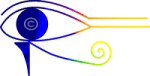
De Les
01.
Penseel van een tube
- Ga naar de link die bij Materialen is gegeven en zoek een tube van een vlinder
- Klik daarop en dan op de knop Download. Kies de kleinste afmeting en sla die op in je mapje
- Open jouw vlinder in PSP
Ik heb voor deze gekozen omdat die mooi als accent in een hoek kan dienen of als afbeelding voor een watermerk, als je van vlinders houdt.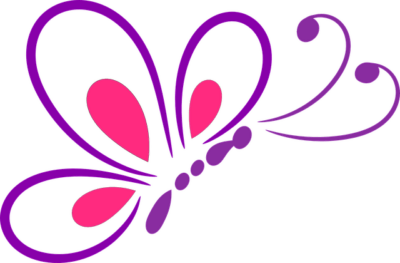
- Bestand > Exporteren > Aangepast penseel
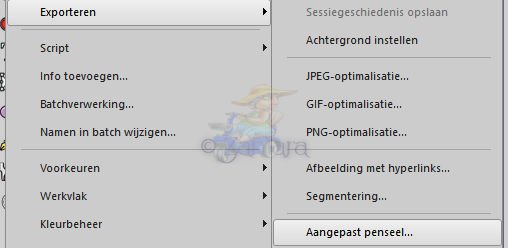
- Geef je penseel een naam > Variatie opslaan aanvinken > Stap 100 > OK
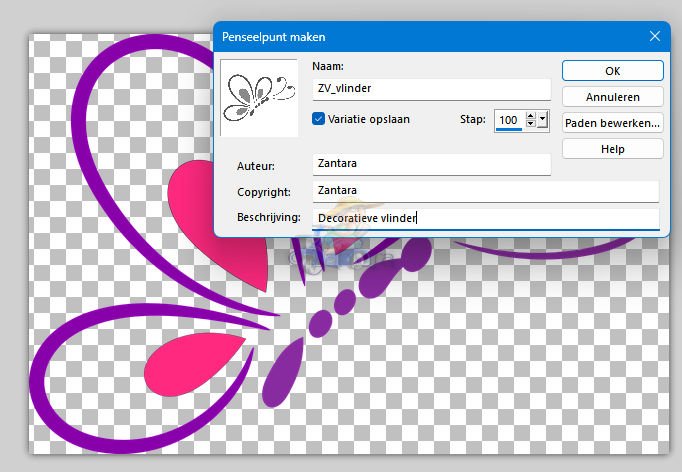
02.
Opgeslagen penseel toepassen
Dit is een hele simpele creatie die als handtekening onder jouw mails kan worden gebruikt, bijvoorbeeld.
01.
- Open een nieuwe, transparante afbeelding van 600 x 150 pixels en vul die met wit
- Lagen > Nieuwe rasterlaag
- Selecties > Alles selecteren > Selecties > Inkrimpen > 10 pixels > Selecties > Selectieranden selecteren > Binnen > Randbreedte 3
- Vul met een kleur of verloop van jouw keuze
- Effecten > 3D Effecten > Slagschaduw > Verschuiving Verticaal/Horizontaal op 1 > Dekking 50 >Vervaging 12 > Kleur zwart
- Effecten > Afbeeldings Effecten > Naadloze herhaling > Standaard instellingen
- Selecties > Niets selecteren
02.
- Lagen > Nieuwe rasterlaag
Dit is belangrijk, omdat het penseel anders vast op een plek staat en niet meer verplaatst of bewerkt kan worden - Gereedschap Penseel > Zoek het opgeslagen penseel van de vlinder of die van jouw keuze
- Zet je voor- en achtergrondkleur op hetzelfde verloop. Kies een contrasterende kleur ten opzichte van de rand > Stijl Lineair > Hoek en Herhalingen op 0
- Zet bij de voorinstellingen de grootte op 180. De rest is al ingesteld

- Klik 1x zo dicht mogelijk aan de linkerkant binnen het kader. De vlinder valt precies tussen de boven- en de onderrand van het kader
- Gebruik het Gereedschap Verplaatsen om de vlinder op de juiste plek te zetten
- Objecten > Uitlijnen > Verticaal centreren op doek
- Effecten > 3D Effecten > Afschuining binnen > Zoek Afschuining 3 (standaard in PSP) en neem deze instellingen over
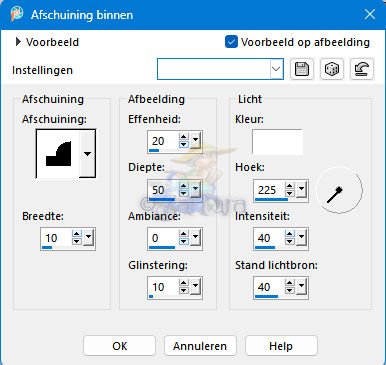
- Lagenpalet > Zet de mengmodus op Vermenigvuldigen
03.
- Lagenpalet > Activeer de laag met het frame (Raster 2)
- Gereedschap Wisser > Grootte 19 > De rest van de instellingen zijn niet belangrijk > Wis de lijntjes die door de vlinder heen lopen weg
- Gereedschap Pipet > Klik ergens in het frame om die kleur te kiezen voor zowel voor- als achtergrond
- Gereedschap Tekst > Zoek een font > Grootte 18 > Type een tekst naar keuze
- Gereedschap Verplaatsen > Verschuif de tekst zodat een gedeelte binnen de lijntjes aan de rechter kan vallen (zie voorbeeld)
- Objecten > Uitlijnen > Verticaal centreren op doek
- Geef de tekst een slagschaduw als je dat mooi vindt
En nu kun je een keuze maken.
Wil je dit als creatie gebruiken?
- Voeg dan alle lagen samen:
Lagenpalet > Rechter muisknop > Samenvoegen > Alle lagen samenvoegen - Bestand > Exporteren > JPEG optimalisatie (een watermerk is niet nodig als je je eigen naam of nick gebruikt zoals in het voorbeeld)
- Voeg dan alle lagen samen:
Wil je het geheel als penseel gebruiken?
- Verwijder dan de onderste laag en dan alleen de zichtbare lagen samenvoegen:
Lagenpalet > Rechter muisknop > Samenvoegen > Zichtbare lagen samenvoegen - Bestand > Exporteren > Aangepast penseel > Geef het penseel een naam
- Verwijder dan de onderste laag en dan alleen de zichtbare lagen samenvoegen:
Bovenaan de les zie je twee uitwerkingen.
De rechtse is gemaakt van een penseel met de HellsGranny als penseel en ook de tekst is een penseel. Zo kun je met dezelfde elementen andere kleuren gebruiken.

![]()



